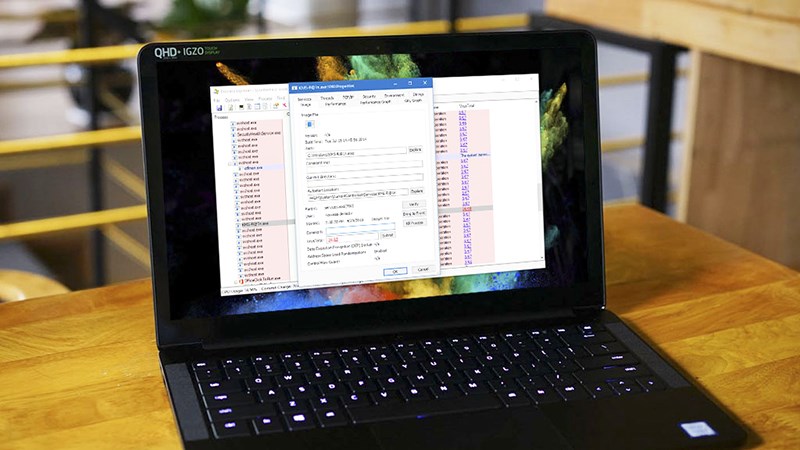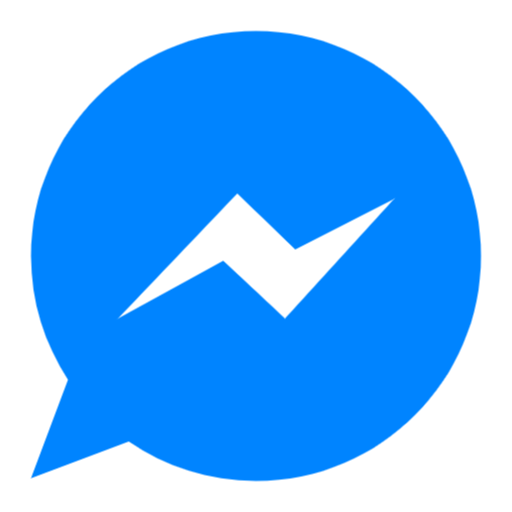Máy tính sử dụng lâu ngày sẽ thường có virus xâm nhập. Với công cụ phân tích của Microsoft giúp bạn quét virus hiệu quả. Hãy cùng theo dõi cách quét virsu của Process Explorer trên hệ điều hành Window.
Công cụ Ptocess Explorer là gì?
Process Explorer là công cụ chính chủ từ Microsoft dùng để quản lý và theo dõi tất cả các hoạt động trên máy tính. Từ kế quả thu được sẽ giúp người dùng kiểm tra xem trên hệ thống đang gặp phải sự cố gì, có nhiễm độc, virus xâm nhập hay không?

Công cụ này còn giúp người dùng gỡ rối cho các phần mềm hoặc vô hiệu quá các dịch vụ đang hoạt động nếu thấy có virus xâm nhập. Ưu điểm của Process Explorer có khả năng liên kết cơ sở dữ liệu để giúp tiêu diệt virus.
Các tính năng của Process Explorer
Process Explorer có nhiều tính năng khác nhau:
- Kiểm soát và theo dõi tiến trình hoạt động của máy tính.
- Cho phép xem các chi tiết các thông tin về các chương trình.
- Phát hiện phần mềm mã độc, gián điệp.
- Thiết lập mức độ ưu tiên cho từng tiến trình.
- Tạm dừng hoặc tiếp tục một hoạt động nào đó trên máy tính.
- Khởi chạy các tiến trình với quyền hạn chế hoặc nâng cao.
Quét virus bằng công cụ phân tích của Microsoft
Bước 1: Trước hết, bạn hãy tải Process Explorer về máy rồi tiến hành giải nén sẽ có 2 phiên bản 32 -bit và 64-bit. Bạn hãy chọn một trong hai.

Bước 2: Click vào file của chương trình xuất hiện các điều khoản, chọn Agree để hoàn thành xong việc cài đặt.
Bước 3: Bạn sẽ thấy xuất hiện giao diện chính của Process Explorer trên máy tính có các tiến trình đang chạy trên máy tính mà công cụ này thống kê được.
Bước 4: Nhấn chọn vào mục Options > VirusTotal.com > Check Virus Total.com.

Bước 5: Ở Virus Total, bạn sẽ thấy xuất hiện kết quả quét virus trên Process Explorer. Nếu chương trình có nhiễm virus sẽ được cảnh báo bằng màu đỏ.
Bước 6: Kiểm tra chương trình phần mềm có màu đỏ bằng cách nhấn vào thông số đỏ và sẽ được dẫn đến trang web của VirusTotal. Lúc này bạn sẽ có thêm thông tin về loại virus đó.

Bước 7: Tiến hành kích chuột phải và chọn Kill Process để dừng tiến trình hoạt động.

Bước 8: Nếu không check được hoặc bạn muốn kiểm tra lại thì nhấn chọn Properties -> Explore hoặc nhấn vào nút Submit tại phần VirusTotal để kiểm tra lại.
Quét virus bằng công cụ phân tích Ptocess Explorer sẽ giúp máy xác định được có vấn đề gì không để từ đó giúp người dùng xóa khỏi hệ thống.
Như vậy chúng tôi đã giới thiệu đến các bạn Process Explorer – một công cụ giúp quét và kiểm soát tình trạng bảo mật của hệ thống máy tính. Chúc các bạn thao tác thành công!